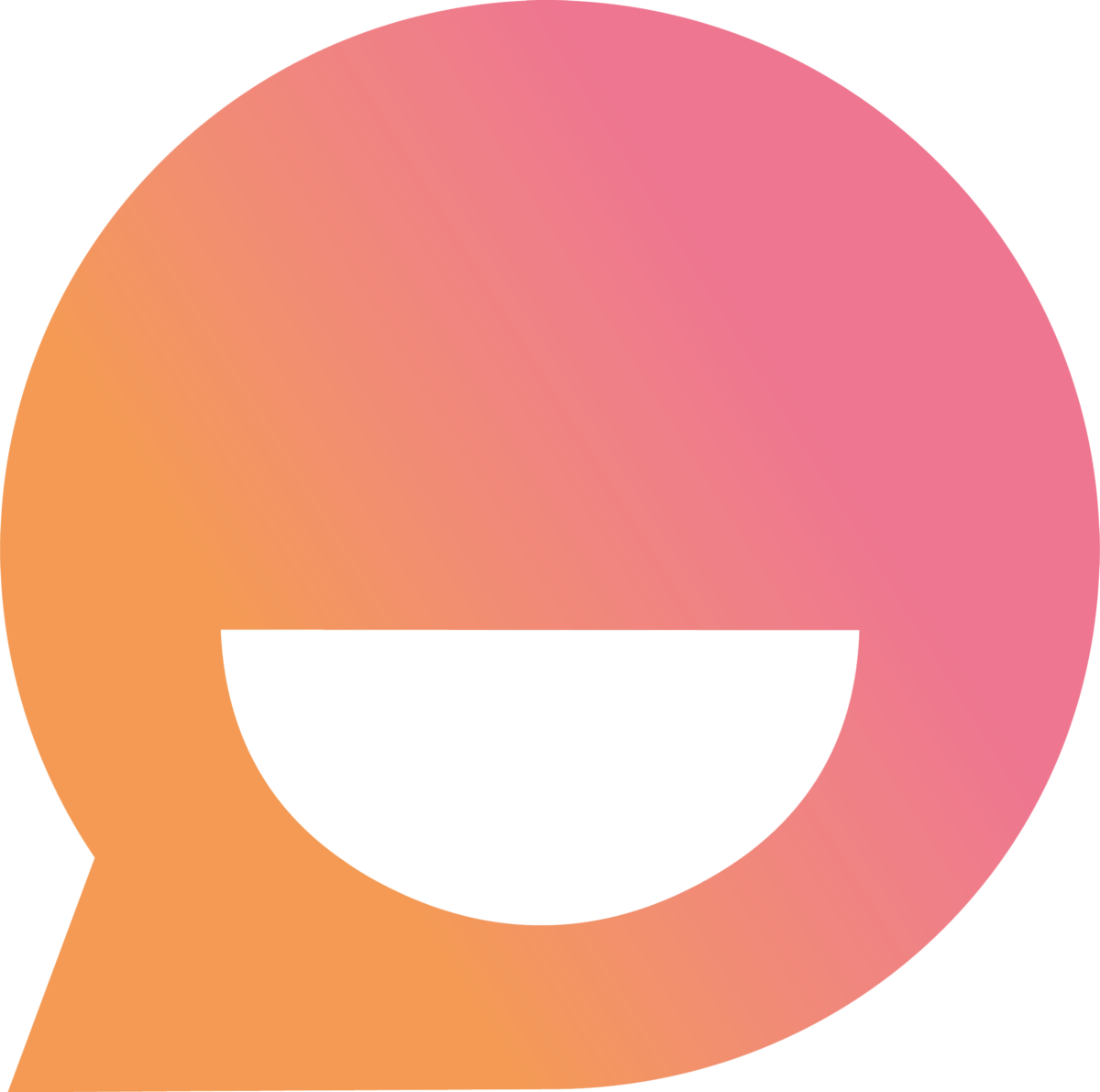Notificaciones de carrito abandonado
Guía para enviar notificaciones de carrito abandonado.
Jessica Gonzalez
Última actualización hace un mes
La notificación de carrito abandonado permite enviar broadcasts relacionados con el estado del carrito del usuario mediante Whatsapp.
En este artículo te detallamos los pasos generales y específicos para Tiendanube, VTEX y otras plataformas que aún no cuenten con integración de órdenes en Snappy.
Crear una plantilla de notificación
En primer lugar, para configurar la plantilla del mensaje, es necesario cargarla desde Meta Business Suite. Si es la primera vez que enviarás notificaciones, te recomendamos primero visitar este artículo 😉.
¿Cómo agrego acceso al carrito? Dentro del formulario, podrás incluir un enlace al carrito de compras en el cuerpo de la notificación o en un botón.
✨ Te compartimos un ejemplo de notificación de carrito abandonado para que puedas usar como guía:
¡Hola Lupe! Veo que te olvidaste cosas en el carrito, podés recuperarlo haciendo click acá: https://www.tienda.com/checkout/cart/
¡Abrazo de gol!
✅ Recibirás un aviso por mail una vez que la plantilla esté lista para utilizar.
- Carrito abandonado en Tiendanube
Para enviar notificaciones de carrito abandonado desde un tienda Tiendanube, es necesario activar la función de Carritos abandonados en Tiendanube, agregar la notificación y el periodo de tiempo.
- Desde la plataforma de Snappy, dirigite a Configuración > Integraciones > Ecommerce > Tiendanube.
- Si no está encendida, activá la función de Carritos abandonados.
- En abandonedCartHours (horas de carrito abandonado) se debe completar a partir de cuánto tiempo un carrito se considerará abandonado. Por ejemplo, cada una hora.
- En el campo notification (notificación), se debe incluir el nombre de la plantilla.
- Clickeá en Guardar.
- Carrito abandonado en Magento
- Desde la plataforma de Snappy, dirigite a Configuración > Integraciones > Ecommerce > Magento.
- Si no está encendida, activá la función de Carritos abandonados.
- En abandonedCartHours (horas de carrito abandonado) se debe completar a partir de cuánto tiempo un carrito se considerará abandonado. Por ejemplo, cada una hora.
- En el campo notification (notificación), se debe incluir el nombre de la plantilla.
- Clickeá en Guardar.
- Carrito abandonado en VTEX
Para enviar notificaciones de carrito abandonado desde una tienda VTEX, es necesario configurar un disparador y generar una ApiKey de Snappy. A continuación, te indicamos paso a paso cómo implementar las notificaciones de carrito abandonado para tu tienda VTEX.
☝ Más adelante, utilizaremos el nombre de la plantilla de notificación para vincularla en VTEX.
Configuración del disparador
En primer lugar, se debe de crear un disparador en VTEX Master Data.
El proceso consiste en completar algunos valores para determinar el disparador.
Estos incluyen tres filtros:
2. Cart: se refiere a los últimos productos que un cliente agregó al carrito de compras.
3. Last cart: consta de la fecha y la hora en que se creó el carrito.
Para activar el disparador, los tres filtros deben completarse como se muestra a continuación:
1. Acceder a DynamicStorage, a través de la siguiente URL compuesta por el nombre de la cuenta https://nombredelacuenta.ds.vtexcrm.com.br
Por ejemplo, si el nombre es Tienda Snappy, la URL sería: https://tiendasnappy.ds.vtexcrm.com.br
2. Clickear en la pestaña Trigger (Activador).
3. Seleccionar Add new (Agregar nuevo).
4. Ingresar el nombre del disparador.
5. En Entidad de datos, seleccionar el valor Customer (Cliente).
6. En Estado, marcar Enabled (Habilitado).
7. Dentro de la pestaña Rules (reglas), en Trigger Rule, seleccionar An atributte value is changed (Se ha cambiado el valor de un atributo).
8. En Field, seleccionar Last session (Última sesión).
9. Clickear en Add Filter para habilitar los campos. Seleccionar y completar como se indica e ilustra a continuación 👇
- Checkout - Different from - Finalizado
- Checkout - Different from - Completado
- Checkout - is not null.
- Cart - is not null.
- Last cart - is not null.
☝️ Se puede incluir un filtro opcional para condicionar los envíos según el monto del carrito.
Por ejemplo, para se emita la notificación solo si el valor del carrito es mayor a 250000 ARS. Este caso sería:
- Amount of last cart - Greater than - 250000

10. Desde la pestaña Schedule, se puede enviar la notificación en una fecha específica o en una fecha dinámica.

11. En la pestaña If Positive, se debe seleccionar Send an HTTP request (Enviar una solicitud HTTP) con la siguiente configuración:
- El campo de URL es https://api.snappylabs.io/notifications/send/v2
- El campo de método es POST.
- Campos de headers (aquí se completarán los campos Key y Secret Key, más adelante). En Name, se completa la denominación del campo y en Value, su valor. 👇
- content-type: application/json
- X-API-KEY: API Key generado en Snappy Commerce, más adelante te mostramos como crearlo.
- X-SECRET-KEY: Secret Key generado en Snappy Commerce, más adelante te mostramos como crearlo.
- Les compartimos el contenido para incluir en formato JSON, solo hace falta copiar y pegarlo 😉.
Así se visualiza la pestaña If positive completa 👇

Una vez completos todos los campos, incluidos API Key y Secret Key, clickeá en Save (Guardar) ¡y listo! 🙌.
Generación de API Key en Snappy
Para generar el API Key en la plataforma de Snappy, dirigite a Configuración > Llaves API. Se agrega un New Key, con un nombre que se elija.

Una vez creada la ApiKey, se visualizarán los campos Key y Secret. Estos dos valores, son los que deben copiar y pegar en los campos headers de VTEX.
🖐 Copialos y pegalos en VTEX antes de cerrar el recuadro, por seguridad el campo Secret no se puede volver a mostrar.

Asignación de permisos a la API Key
Es necesario otorgar a la API key de Snappy determinados permisos, según se indica a continuación.
- En tu perfil de VTEX, dirigite a Configuración de la cuenta > Roles de usuario y deberás crear un nuevo rol para la API key de Snappy.
- En el apartado de Productos y recursos, seleccioná el producto Dinamic Storage.
- En los recursos asociados, ingresá a la sección Dinamic storage generic resources y activá Read only documents.

- Luego, dentro de Data entity, seleccioná List data entity y View data entity details.

En este caso, no se agregará un mail de usuario. En cambio, clickeá en Guardar.
Dirigite nuevamente a Configuración de la cuenta > Claves de aplicación.
Seleccioná la API Key de Snappy y otorgale el permiso creado.
Para más información sobre los disparadores de VTEX, podés visitar también el siguiente artículo.
¡Ya podés enviar notificaciones de carrito abandonado! 🎉
- Carrito abandonado para otras plataformas
Si tu plataforma no cuenta con la integración de órdenes a través de Snappy, el envío de notificaciones de carrito abandonado se puede realizar mediante un HTTP Request.
☝ Para esta alternativa, necesitarás utilizar una plataforma o web donde puedas tomar los estados de órdenes de tu ecommerce y realizar un HTTP Request a la notificación de carrito abandonado.
Si necesitás asesoramiento sobre esta opción, por favor escribinos a [email protected].
Si necesitas ayuda, contáctanos a través de Lupe haciendo click acá o escribinos a [email protected] 😉